SAP Universe Designer - Краткое руководство
Инструмент SAP Universe Design позволяет пользователям создавать, редактировать или удалять существующие модели, опубликованные в репозитории BO. С помощью Universe Designer вы можете создать основание данных и бизнес-уровень для удовлетворения требований к отчетам бизнес-аналитики и выполнять различные функции, доступные в инструменте UDT, прежде чем разрабатывать отчеты бизнес-аналитики и информационные панели на основе этих юниверсов. Universe Designer помогает вам создать семантический слой между вашей реляционной базой данных и инструментом бизнес-аналитики.
С помощью Universe Designer вы можете создать семантический уровень для источников данных, не относящихся к SAP и SAP, для построения моделей данных для объектов БД. После того, как Semantic позже будет создан, вы можете опубликовать его в репозитории сервера BO, и его могут использовать разные пользователи для создания отчетов BI в инструменте Web Intelligence / Desktop Intelligence, а также можно использовать с другими инструментами SAP BusinessObjects.
Преимущества использования Universe для отчетов BI заключаются в том, что конечные пользователи могут подключаться к Universe и выполнять запросы к базе данных, не понимая сложности базовых структур данных. Пользователи BI могут использовать объекты, используемые в Universe, для создания отчетов. Преимущество использования Universe заключается в том, чтобы предоставить простой в использовании интерфейс для нетехнических бизнес-пользователей, и они могут просто перетаскивать объекты в отчеты бизнес-аналитики и выполнять специальные отчеты без каких-либо технических знаний.
Ключевые компоненты Вселенной
Ниже приведены ключевые компоненты Вселенной -
Подключение к базе данных и параметры подключения для получения данных.
Структура SQL, называемая объектами, сопоставляется с фактическими объектами в базе данных - столбцами, таблицами и т. Д., И они группируются в классы, и эти объекты видны пользователям Web Intelligence.
Юниверс содержит схему, которая состоит из таблиц и объединений, созданных поверх объектов базы данных и не видна пользователям BI. Только пользователи Universe Designer могут просматривать и редактировать эту схему.
Юниверс, созданный с помощью Universe Designer Tool, имеет расширение .UNV. Вселенная содержит классы и объекты, которые определены следующим образом:
Классы
Во Вселенной группировка объектов называется классом. Имя класса обычно показывает категорию объектов, которые он содержит. Вы также можете разделить классы на подклассы на основе иерархической структуры.
Объекты
В Universe объект называется компонентом, производным от объекта данных в базе данных. Название объекта обычно основано на его значимости для бизнеса и пользователей. Например, объекты, используемые клиентом, должны быть представлены какCustomer in Universe layer однако он может относиться к столбцу XYZ в базе данных.
На изображении ниже вы можете увидеть общий пример классов и объектов во вселенной. Их можно переименовать по требованию бизнес-пользователей.

Вселенная как семантический слой
Universe обеспечивает семантический слой между хранилищем данных и инструментом отчетности для преобразования объектов исходной базы данных в объекты, актуальные для бизнес-пользователей. Он может содержать все агрегаты для значений показателей, пользовательских вычислений, пользовательских подсказок и фильтров, а также других бизнес-правил, относящихся к требованиям отчетности и панели мониторинга.
Все таблицы и объединения применяются на уровне юниверса, и бизнес-пользователи могут просто перетаскивать объекты на панель запросов для создания отчетов BI.
На диаграмме ниже показано использование Universe в качестве семантического слоя в среде BI и DW.
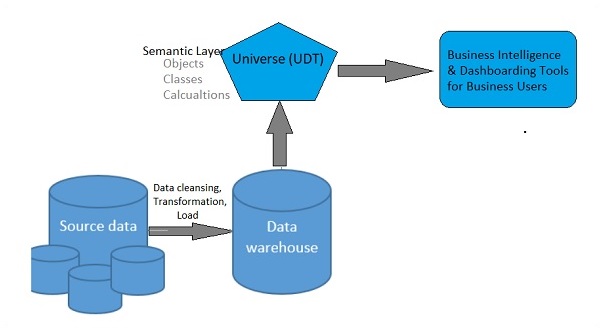
Во вселенной объект создается на основе данных в системе DW. Во Вселенной используются три типа объектов, как указано ниже:
Размер
Измерения - это параметры, используемые для анализа, которые также связаны с иерархиями, такими как время и география. Например, продукт, клиент, время, регион и т. Д.
Деталь
Подробно предоставляет дополнительную информацию о таких размерах, как номер телефона, адрес и т. Д.
Меры
Меры - это числовые значения, используемые при анализе и количественной оценке объекта измерения. Примеры: прибыль, маржа, чистые продажи, доход и т. Д.
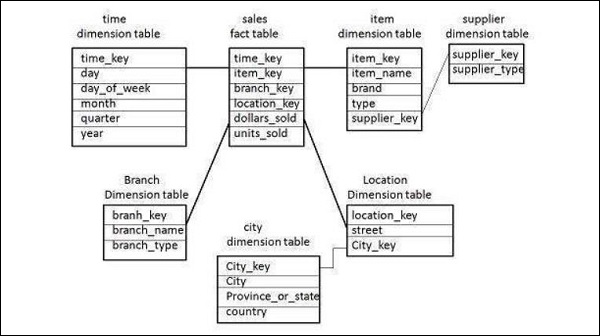
В приведенной выше схеме вы можете увидеть различные измерения и значения мер. Значения показателей являются частью таблицы фактов продаж.
Схемы в конструкторе юниверсов создаются на основе таблиц и объединений для возврата данных в отчет BI и информационные панели. Бизнес-пользователи не видят объекты схемы, и они видны только дизайнерам юниверса в инструменте UDT. Схемы создаются в панели структуры окна юниверса в инструменте UD.
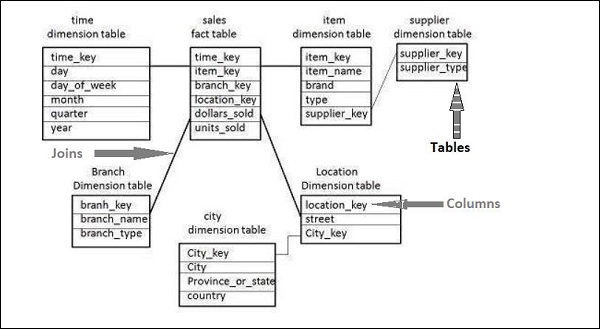
Здесь вы видите схему с таблицами, объединениями и столбцами, которые используются для ее построения.
При установке клиентских инструментов BI Universe Designer является частью клиентских инструментов и может быть открыт в разделе Инструменты клиента платформы SAP BusinessObjects BI → Инструмент Universe Design, как показано на изображении ниже -

На изображении выше вы можете увидеть инструмент дизайна информации и инструмент дизайна юниверса, доступные в клиентском инструменте платформы SAP BusinessOBjects BI. В старой версии Business Objects для проектирования юниверса был доступен только UDT. В версии BO4.0 или более поздней версии был представлен инструмент дизайна информации для добавления юниверсов, созданных из нескольких источников.
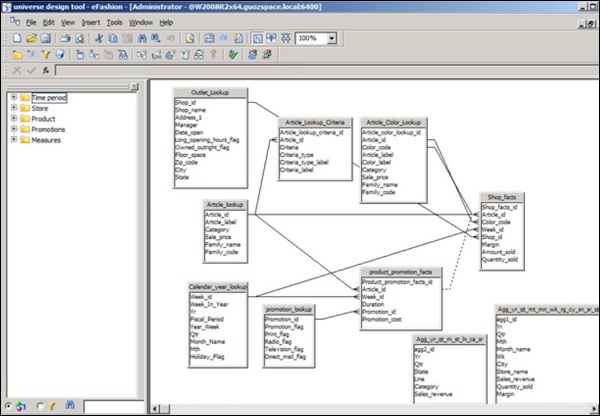
На изображении выше вы можете увидеть различные параметры, доступные в пользовательском интерфейсе инструмента «Дизайн юниверсов». В нем есть как панель «Юниверс», содержащая объекты и классы, обычно видимые в средстве конструктора Web Intelligence / Dashboard, так и «панель структуры», которая видна только в конструкторе юниверсов.
- Панель вселенной
- Панель структуры
На панели юниверса вы можете дополнительно развернуть каждый класс, чтобы увидеть созданные в нем объекты. Эти объекты названы в соответствии с бизнес-требованиями и понятны бизнес-пользователям.
На панели «Структура» конструктор юниверсов перетаскивает таблицы и присоединяется к ним для создания схемы. Это представление схемы доступно только разработчикам юниверсов, но не бизнес-пользователям.
Для подключения к источнику данных в UDT используется мастер подключения, и вы можете создать несколько подключений в UDT, однако каждый юниверс создается с использованием одного подключения.
Инструмент создания юниверсов предоставляет графический интерфейс, который позволяет выбирать и просматривать таблицы в базе данных. Таблицы базы данных представлены на схематической диаграмме в виде символов таблиц. Вы можете использовать этот интерфейс для управления таблицами, создания объединений, которые связывают таблицы, создания таблиц псевдонимов, контекстов и решения циклов в вашей схеме.
Поддерживаются следующие типы схем:
- Схема звезды
- Схема снежинок
- Схема с несколькими звездами
Юниверс хранятся в репозитории CMS, и пользователь подключается к юниверсу с помощью веб-браузера. Когда пользователь подключается к Universe, он может получить доступ ко всем данным в базе данных.
Дизайнер вселенной обычно выполняет следующие задачи:
Проведение анализа потребностей пользователей
Проектирование и создание Вселенной
Распространение Вселенной
Сохранение Вселенной
Давайте посмотрим, как вы можете создать юниверс по запросу BEx и опубликовать его в репозитории для использования в отчетах BI. В следующий раздел включены скриншоты для облегчения понимания.
Чтобы создать новое соединение, нажмите File → New button.
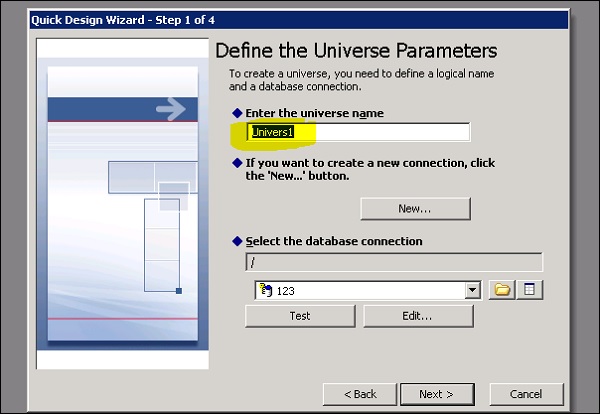
Вы должны ввести имя юниверса и нажать кнопку «Далее». Вы также можете использовать существующее соединение из репозитория, используя раскрывающийся список.
Следующим шагом является выбор типа подключения из раскрывающегося списка как защищенный, присвоение имени подключения и нажатие кнопки «Далее».
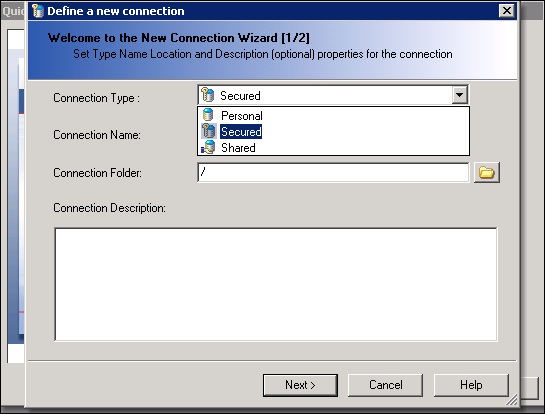
В следующем окне выберите SAP Client → Next. В следующем окне вы должны ввести данные аутентификации и системы BW, как показано ниже -
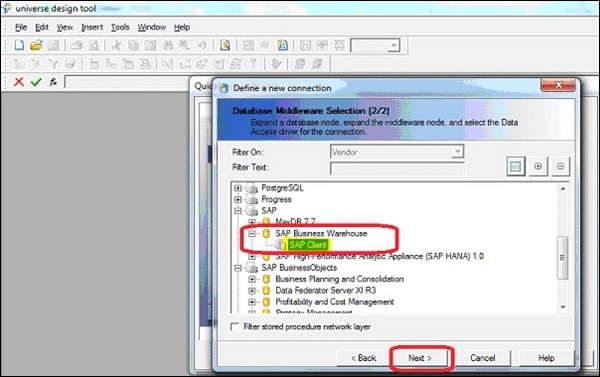
Select Bex query and click Next and Finish. Вы также можете выполнить тестовое соединение, и после успешного подключения нажмите кнопку «Далее», чтобы завершить создание юниверса.
Он покажет количество объектов, классов, фильтров, созданных в Universe из запроса Bex.

После создания юниверса его необходимо опубликовать в репозитории. Чтобы опубликовать вселенную, перейдите вFile → Export и выберите доступный домен из списка.

Когда юниверс создается с использованием соединения, указывающего на базу данных, вы можете создать схему и нажать кнопку «Сохранить», чтобы сохранить юниверс. Выберите Файл → Сохранить и введите имя файла юниверса → Щелкните Сохранить.
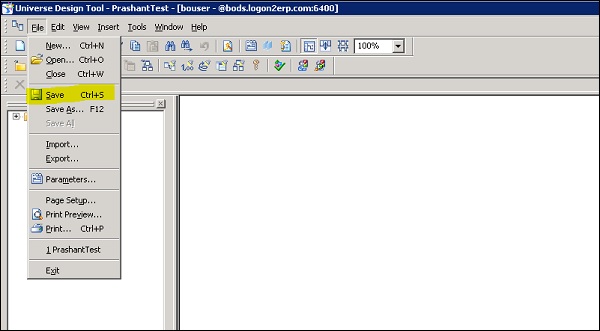
Ниже приведены параметры Вселенной -
Имя файла (8 символов) - используется для ссылки на Universe в инструменте Webi.
Длинное имя (35 символов) - используется пользователями Web Intelligence.
Описание - используется пользователями Web Intelligence.
Уникальный числовой идентификатор - этот номер назначается в CMS для идентификации Universe при первом экспорте в CMS.
Доступны следующие типы подключения -
Личное
Личные связи не используются для создания и распространения юниверса в среде BO. Это незащищенные соединения, доступные для создателя и на компьютере, на котором он создан.
Общий
Общие соединения - это незащищенные соединения, которые также используются для доступа к данным для всех пользователей.
Защищено
Защищенные соединения используются для управления доступом к данным и создаются с помощью средства создания юниверсов. Вам следует использовать защищенное соединение, если вы хотите распространять Universe с помощью CMS. Вы также можете установить пароль для любой Вселенной, построенной на личном или общем подключении.
Чтобы установить пароль, перейдите к Tools → Options → Save tab.
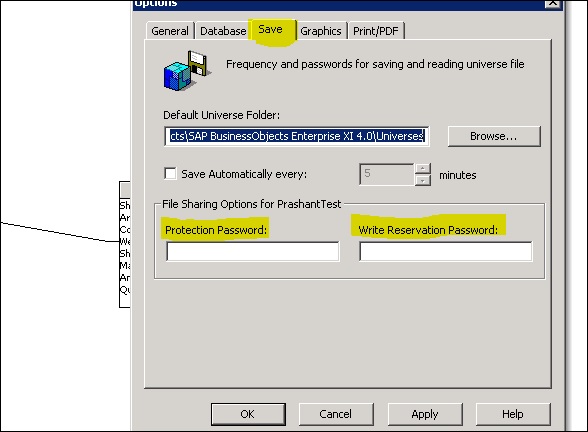
Введите пароль в текстовые поля «Пароль защиты» или «Написать пароль для резервирования». Вы можете ввести до 40 буквенно-цифровых символов → OK.
Параметры юниверса определяют юниверс, соединение с базой данных, тип запроса и элементы управления, которые определяют использование системных ресурсов для юниверса. Дизайнеры юниверса могут редактировать значения параметров в любое время.
Следующие параметры могут быть определены во Вселенной -
Definition - Это включает в себя имя юниверса, описание, детали подключения и другую информацию.
Summary Information - Он поддерживает информацию о версии, статистику и комментарии, добавленные дизайнером вселенной.
Strategies - Это определяет сценарий для извлечения структурной информации из Вселенной.
Controls - Это определяет использование системных ресурсов.
SQL - Это определяет тип SQL-запросов, которые конечный пользователь может запускать в панели запросов.
Links - Определите настройки для связанной вселенной.
Эти параметры можно добавить, перейдя на вкладку «Параметры». Go to File → Parameters.
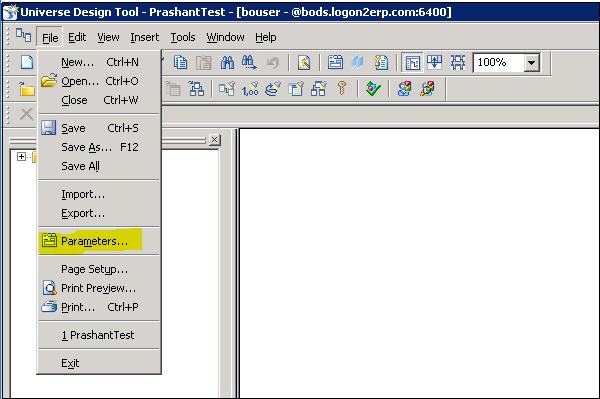
Сводная страница Вселенной содержит следующую информацию -
| Старший Нет | Информация и описание |
|---|---|
| 1 | Created Дата создания вселенной и имя создателя. |
| 2 | Modified Дата последней модификации и название модификатора. |
| 3 | Revision Номер редакции, который указывает, сколько раз юниверс был экспортирован в CMS. |
| 4 | Comments Информация о вселенной для себя или другого дизайнера. Эта информация доступна только в средстве создания юниверсов. Вы должны включить информацию о юниверсе для пользователей в поле «Описание» на странице «Идентификация». |
| 5 | Statistics Список количества классов, объектов, таблиц, псевдонимов, объединений, контекстов и иерархий, содержащихся в юниверсе. |
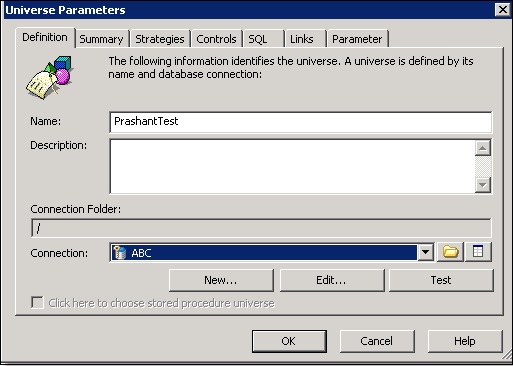
Графическое представление таблиц и объединений, организованных для создания структуры базы данных, известно как схема. Таблица, используемая в схеме, содержит столбцы, которые сопоставлены с именами объектов в Universe, которые используются бизнес-пользователями для создания отчетов и аналитических панелей мониторинга. Схемы создаются в панели структуры с использованием таблиц из целевой базы данных. Таблицы добавляются в схему с помощью браузера таблиц.
Схема на панели структуры обычно выглядит следующим образом:
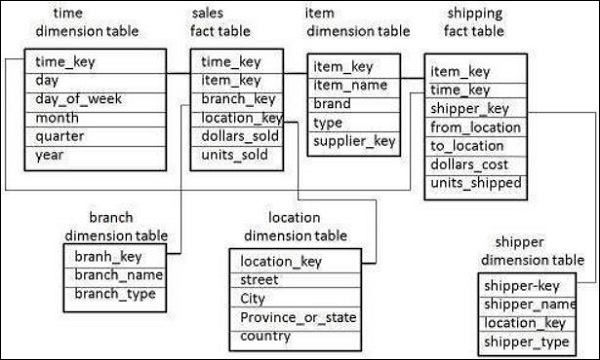
Следующие этапы есть в дизайне схемы -
- Вставка таблиц и организация
- Настройка объединений таблиц и мощности множеств
- Устранение проблем с соединением: петли, ловушки пропасти и ловушки вееров
- Выполнение интегрирующего теста схемы
Когда вы перетаскиваете таблицу из обозревателя таблиц на панель структуры, вы можете увидеть все столбцы и их типы данных. Когда вы перетаскиваете таблицы, вам необходимо настроить объединения таблиц и мощности множества.
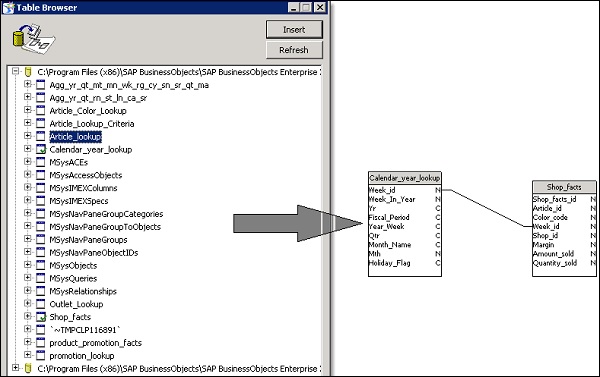
Вы можете выбрать разные типы и мощности объединения на основе данных в обеих таблицах. Вы также можете нажать кнопку определения, чтобы выбрать мощности автоматически.
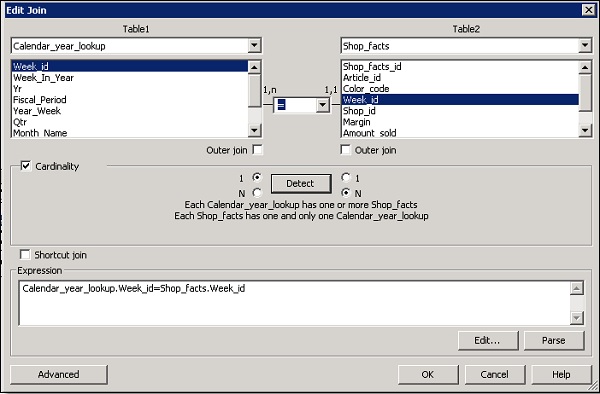
Чтобы выполнить проверку целостности, нажмите Инструменты → Проверить целостность.
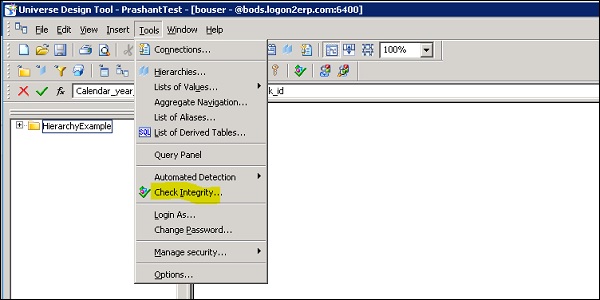
После того, как вы нажмете «Проверить целостность», выберите все параметры, которые вы хотите выполнить, и нажмите «ОК».
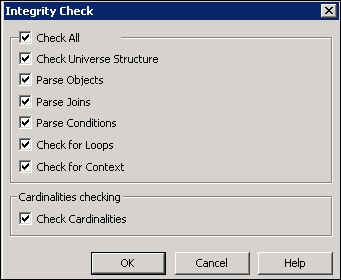
Если вы хотите создать схему с помощью браузера таблиц, вы можете увидеть существующее представление таблиц и столбцов в целевой базе данных. Используя браузер таблиц, вы можете выбрать таблицы в своей базе данных для добавления в схему. Чтобы просмотреть столбцы, вы можете нажать кнопку «Развернуть».
Браузер таблиц не отображается по умолчанию, и вам необходимо активировать браузер таблиц, используя любую из опций, приведенных ниже -
Выберите Вставить → Таблицы, как показано на следующем изображении -
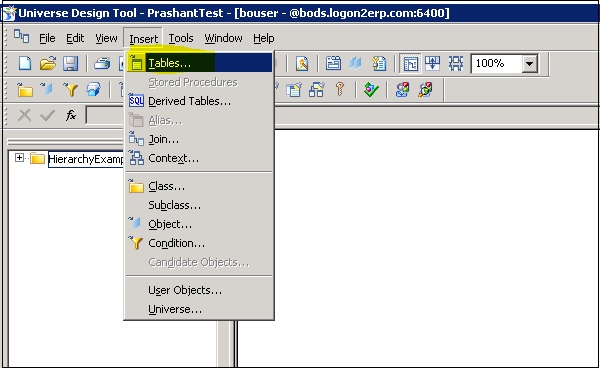
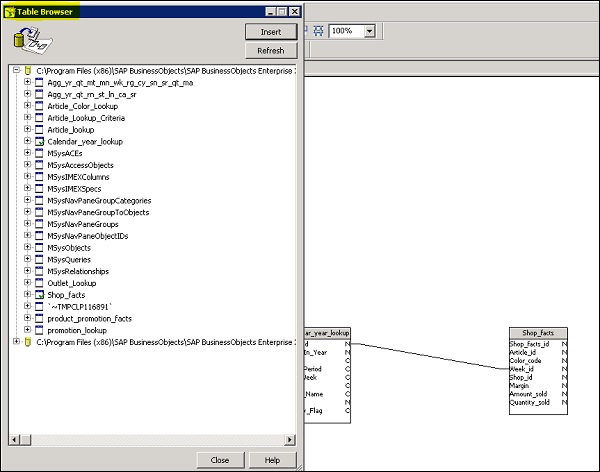
Кроме того, вы можете щелкнуть пустое место в панели структуры, как показано ниже -

Или нажмите кнопку «Обозреватель таблиц». На панели «Структура» появится окно «Обозреватель таблиц». Затем вы можете вставлять таблицы из браузера таблиц в панель структуры, используя любой из следующих методов:
Щелкните таблицу и нажмите кнопку Вставить.
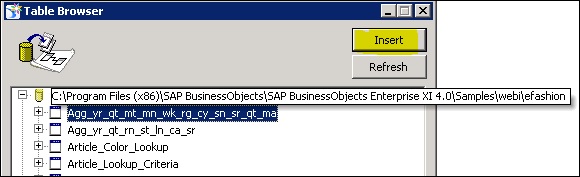
Или щелкните правой кнопкой мыши таблицу и выберите Вставить из контекстного меню.

Или же
Дважды щелкните таблицу.
Или же
Щелкните таблицу и перетащите ее на панель «Структура», и таблица появится на панели «Структура».
Вставка нескольких таблиц
Есть много способов вставить несколько таблиц. Во-первых, удерживая клавишу CTRL, вы нажимаете отдельные таблицы.
Второй способ заключается в том, что вы также можете удерживать нажатой клавишу SHIFT, щелкая первую и последнюю таблицу в непрерывном блоке таблиц, и это выберет несколько таблиц.
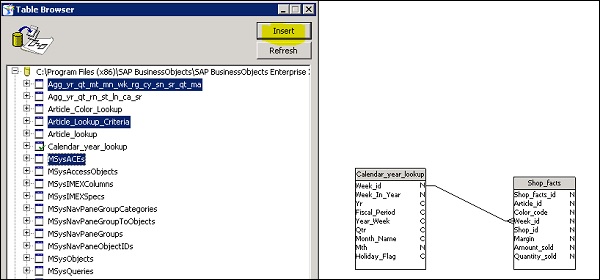
Чтобы просмотреть данные из браузера таблиц, вы можете выбрать «Просмотр значений таблицы» в контекстном меню.
Третий способ - выбрать «Просмотр значений столбца» в контекстном меню.
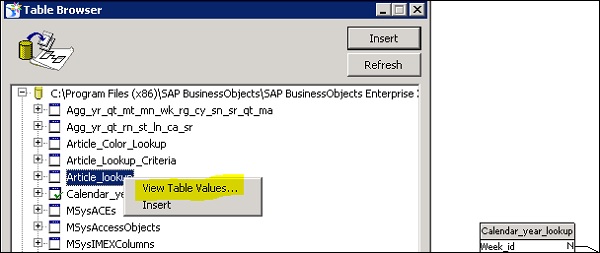
Это откроет окно со списком данных, содержащихся в таблице или столбце -
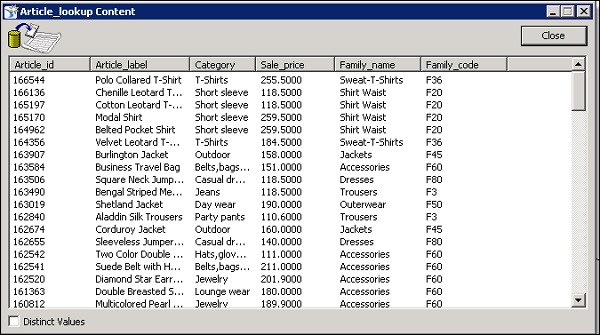
Расположение таблиц на панели структуры
Вы также можете автоматически упорядочивать таблицы на панели структуры. Перейдите к View → Arrange Tables.
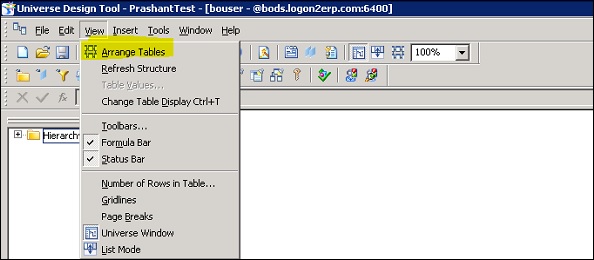
После того, как вы выберете Упорядочить таблицы, таблицы будут организованы в порядке, показанном ниже -
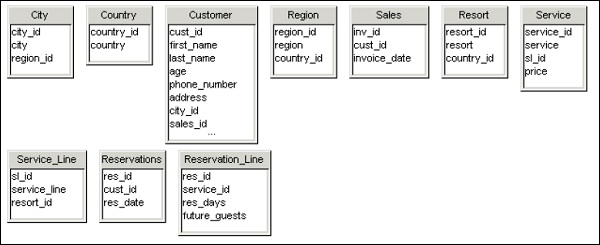
Используя производную таблицу, вы можете ограничить данные, возвращаемые из таблицы в Universe. Производная таблица создается на основе SQL-запроса на уровне юниверса и может использоваться как логическая таблица при создании юниверса.
Ниже приведены преимущества использования производной таблицы во Вселенной.
Производные таблицы можно использовать для выполнения сложных вычислений.
Они используются для упрощения обслуживания сводных полей базы данных. Вместо использования сводных таблиц в Universe вы можете использовать производные таблицы для возврата тех же данных.
Добавление производной таблицы во вселенную
Чтобы добавить производную таблицу в Universe, перейдите к Вставить → Производные таблицы.

Откроется диалоговое окно "Производная таблица". Вам необходимо ввести имя производной таблицы и запрос SQL, чтобы выбрать данные в производной таблице. Вы также можете использовать таблицы и столбцы вместе с операторами и функциями для создания выражения для производной таблицы.
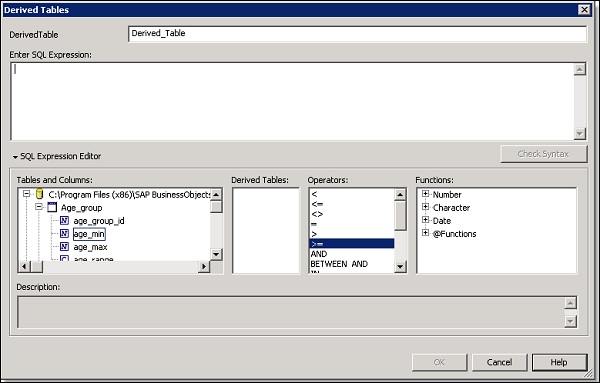
Производная таблица появляется в схеме вместе с физическими таблицами базы данных, и вы можете создавать объекты на производных таблицах.
Вы можете нажать кнопку проверки синтаксиса, чтобы проверить выражение SQL.
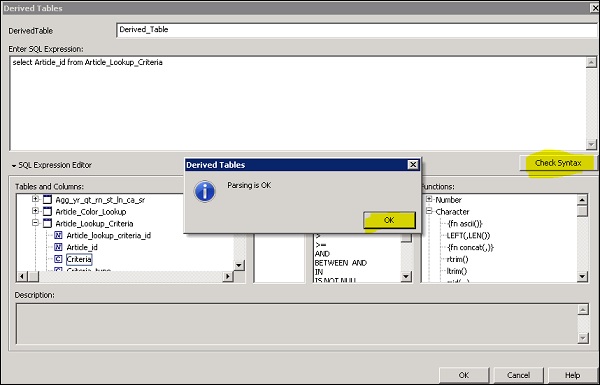
Редактирование производной таблицы
Чтобы отредактировать производную таблицу, вам нужно щелкнуть правой кнопкой мыши таблицу в схеме UDT и выбрать Редактировать производную таблицу из контекстного меню, как показано ниже -
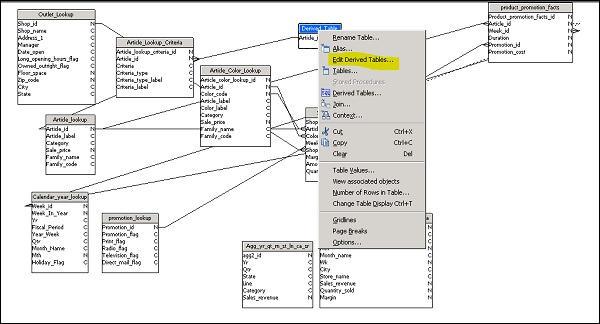
Удаление производной таблицы
На панели схемы юниверса выберите производную таблицу, которую вы хотите удалить, и используйте клавишу удаления, чтобы удалить таблицу.
Вы также можете создать вложенную производную таблицу, которая является производной от существующей производной таблицы. Чтобы создать вложенную производную таблицу, вам необходимо ввести выражение SQL для вложенной производной таблицы на основе производной таблицы. Вы также можете использовать функцию @DerivedTable в качестве ссылки на производную таблицу во вложенной производной таблице. Эта функция @DerivedTable (Derived_table_name) включена в каталог функций в редакторе Derived Tables.
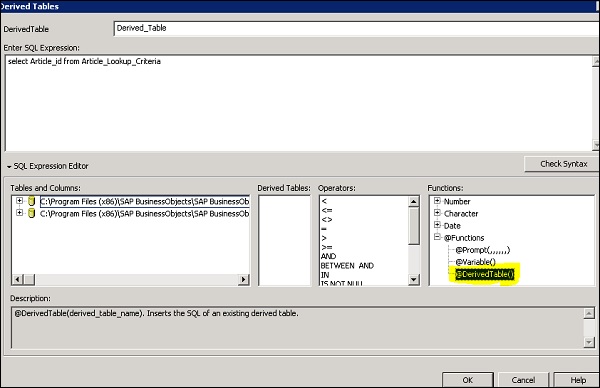
Вы также можете переименовать производную таблицу, и новое имя будет обновлено во всех других производных таблицах, которые на нее ссылаются. Чтобы переименовать, выберите «Производная таблица» и щелкните правой кнопкой мыши «Переименовать таблицу».
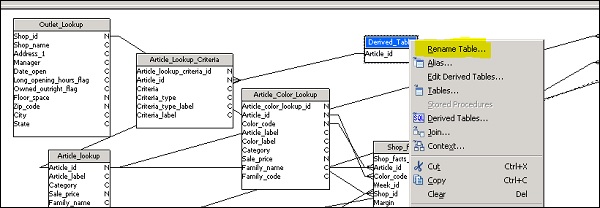
Строку формул можно просмотреть, выбрав «Просмотр» → «Панель формул». Это текстовое поле над окном юниверса, и вы также можете видеть 3 кнопки слева от строки формул.
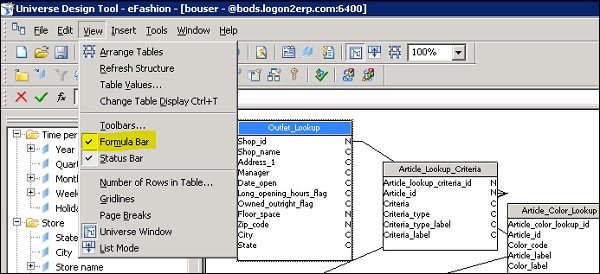
В строке формул вы можете увидеть формулу или выражение любого выбранного объединения на панели «Структура» или выбранного объекта на панели «Юниверс». Чтобы увидеть формулу, выберите объект, как показано ниже, и вы увидите используемую формулу.
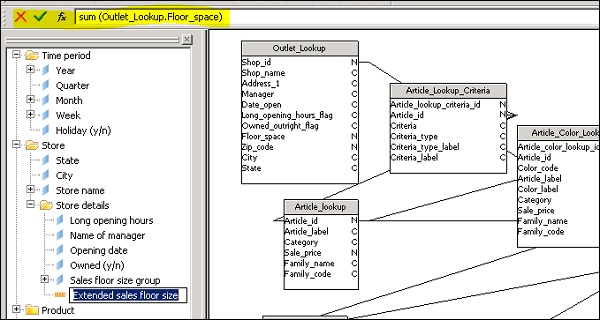
Следующие кнопки редактирования расположены слева от строки формул -

|
Отменить последнее изменение, которое не было подтверждено. Если вы вносите несколько изменений в выражение соединения без проверки изменений, нажмитеCancelвозвращает выражение в исходное состояние. Если вы хотите отменить какие-либо отдельные изменения, вы должны использоватьEdit > Undo вариант или щелкните Undo. |

|
Проверить выражение. Это применяет любые изменения к выражению соединения. Вы можете отменить изменения после проверки, используяEdit > Undo вариант или щелкните Undo. |

|
Откройте диалоговое окно «Редактировать объединение» для выбранного объединения. |
Вы можете изменить соединение, используя «Панель формул», выполнив следующие шаги:
Щелкните объединение, которое вы хотите отредактировать. Формула объединения отображается в «Панели формул».
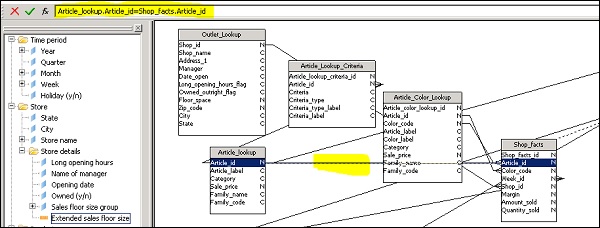
Вы можете изменить выражение по мере необходимости и, чтобы применить изменение, нажмите «Подтвердить», чтобы применить изменения.
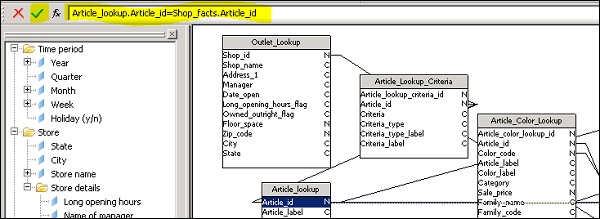
Чтобы построить вселенную, вам необходимо организовать объекты и классы во вселенной. Панель юниверса представляет собой иерархическое представление классов и объектов в активном юниверсе. В UDT вы можете использовать «панель юниверса» для просмотра, создания, редактирования и организации классов и объектов.
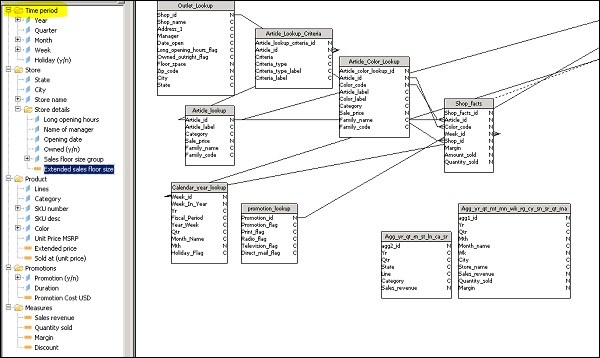
Вы можете вырезать, копировать или вставлять объекты на панели юниверса. Кроме того, можно скрыть один или несколько компонентов на панели юниверса. Они скрыты от пользователей Web Intelligence, но остаются видимыми в средстве создания юниверсов.
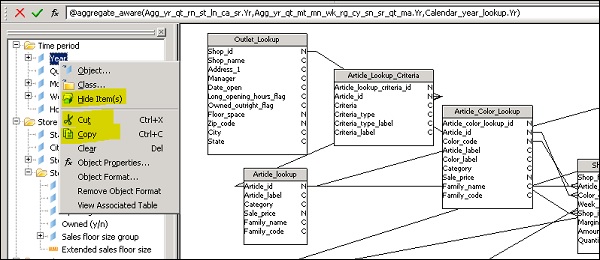
Чтобы скрыть объект на панели «Юниверс», нажмите кнопку «Показать / скрыть».
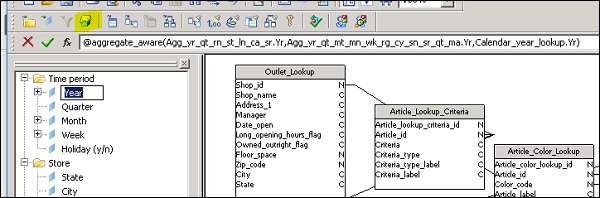
Создание класса на панели юниверса -
Есть два способа создать класс на панели юниверса:
Вы можете определить класс вручную.
Вы можете перетащить таблицу из браузера таблиц в панель юниверса, и это автоматически создаст класс.
Чтобы создать класс вручную, перейдите в Insert → Class и введите название класса и описание -
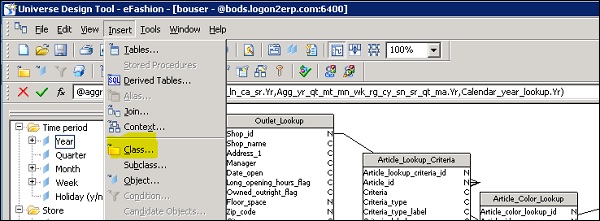
Чтобы создать классы с помощью обозревателя таблиц, выберите таблицу в схеме таблицы и перетащите ее на панель юниверса. По умолчанию в качестве имени класса используется имя таблицы.
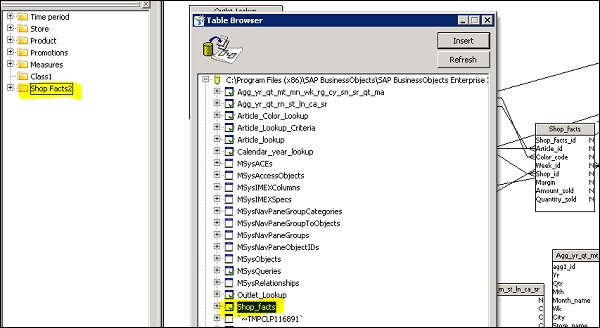
Определены следующие свойства класса -
| имя | Может содержать специальные символы. Должен быть уникальным во вселенной. Имя класса чувствительно к регистру. Вы можете переименовать курс в любое время. |
| Описание | Комментарий, описывающий класс. Это описание могут просматривать пользователи на панели запросов. Информация в этом поле должна быть выражена на деловом языке пользователя и соответствовать его запросам. Вы создаете разрыв строки, нажимая CTRL + Return. |
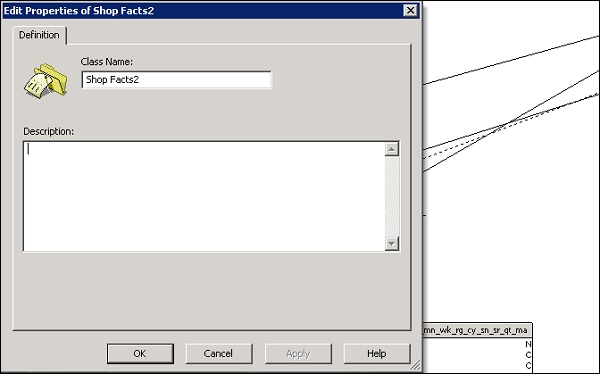
Создание объекта на панели юниверса
Вы также можете вручную создать объект внутри класса. Чтобы создать объект вручную, выполните следующие действия:
Щелкните правой кнопкой мыши класс на панели юниверса и выберите «Вставить объект». Это вставит объект в выбранный класс, и появится поле «Изменить свойства» для объекта.
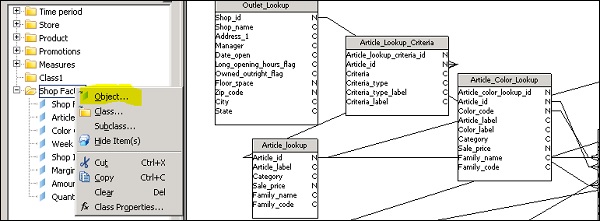
Введите имя объекта в имя, и вы должны упомянуть, что имена объектов определены в соответствии с пониманием бизнес-пользователей. Он может отличаться от фактических имен столбцов в схеме базы данных.
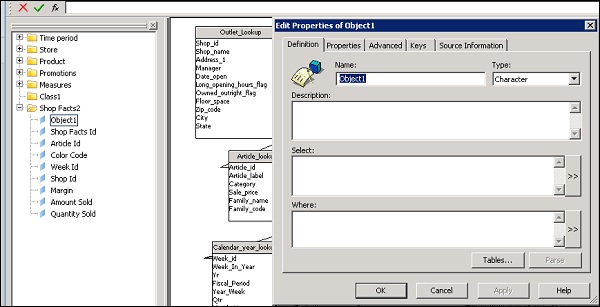
Выберите тип объекта - char, num или другой тип. Чтобы определить объект, введите оператор выбора в поле Выбрать → ОК.
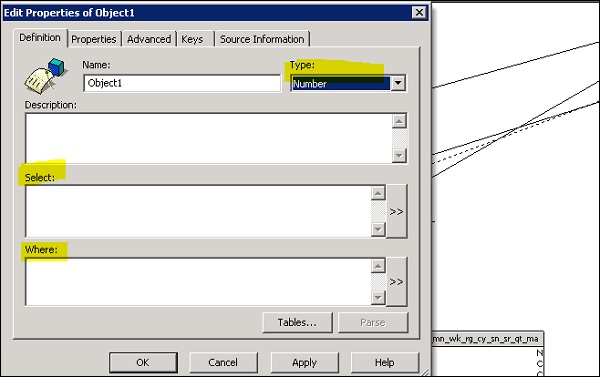
Вы также можете определить, является ли объект измерением, мерой или деталью. Для этого перейдите на вкладку «Свойства» в разделе «Свойства объекта». Вы также можете использовать объект как список значений.

Вы также можете редактировать определение объекта. Дважды щелкните объект → Откроется диалоговое окно редактирования свойств, откроется страница определения.
Внесите изменения в определение объекта в соответствии с требованиями и нажмите OK.
Вы можете определить объект, как указано ниже -
- Dimension
- Measure
- Detail
Ниже приведены наиболее распространенные агрегатные функции, используемые для показателей.
- Sum
- Average
- Count
- Minimum
- Maximum
Определение иерархий во Вселенной -
Вы можете использовать иерархии по умолчанию в средстве создания юниверсов, и они отображаются как объекты и классы на панели юниверсов. Вы также можете создавать настраиваемые иерархии, используя объекты из разных классов. Новые иерархии определяются в редакторе иерархий.
Чтобы создать новую иерархию, navigate to Tools → Hierarchies.
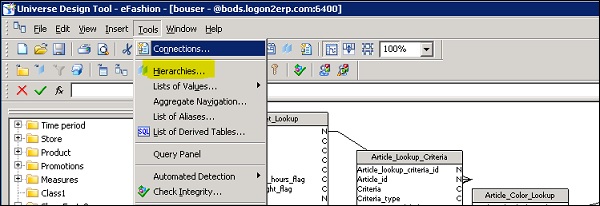
Это откроет редактор иерархии. Чтобы создать новую иерархию, нажмите кнопку «Создать» и введите имя иерархии. Добавляйте объекты в настраиваемые иерархии.

Чтобы выбрать серию размеров, удерживайте нажатой клавишу CTRL и щелкните каждое измерение. Выделено одно или несколько измерений → кнопка «Добавить», и вы увидите, что одно или несколько измерений отображаются на правой панели под выбранной иерархией.
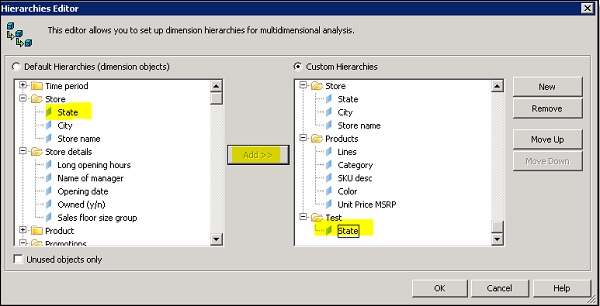
Используя списки значений в Universe, вы можете разрешить бизнес-пользователям выбирать значение, связанное с объектом, при создании отчетов. LOV берут значения из базы данных, и они отображаются, когда дизайнер выбирает отображение списка значений для объекта в Universe.
Выполните следующие шаги, чтобы определить LOV для объекта -
Дважды щелкните объект на панели юниверса, и откроется диалоговое окно редактирования свойств. Перейдите на вкладку "Свойства". Установите или снимите флажки в групповом поле списка значений внизу страницы.
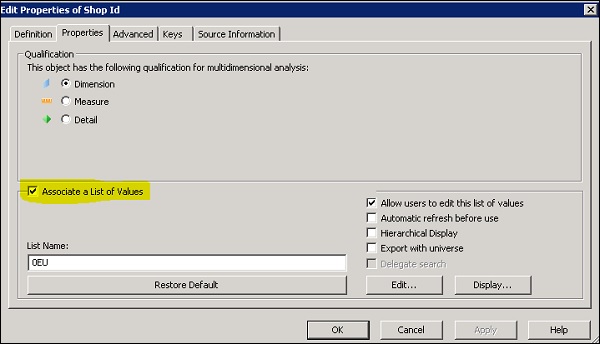
Введите имя связанного файла .LOV в поле «Имя списка», как показано на снимке выше. Вы также можете использовать опцию редактирования, чтобы определить ограничения для значений списка. Используйте панель запросов для создания запроса по данным списка.
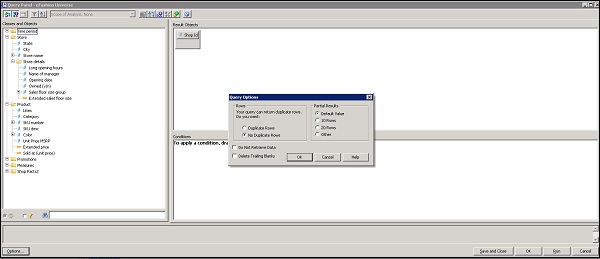
Чтобы просмотреть список значений, связанных с объектом, дважды щелкните объект и перейдите на вкладку «Свойства». Чтобы увидеть значения, щелкните вкладку «Отображение». Вы можете просмотреть связанный список значений в виде таблицы или иерархии.
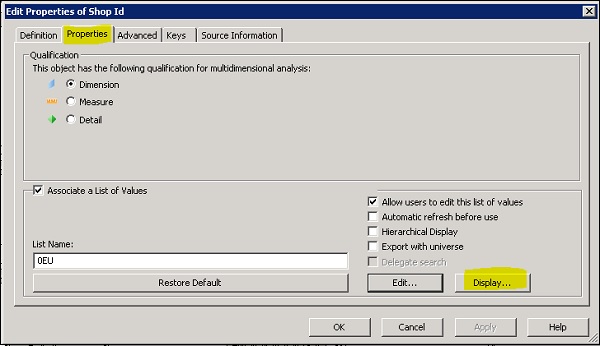
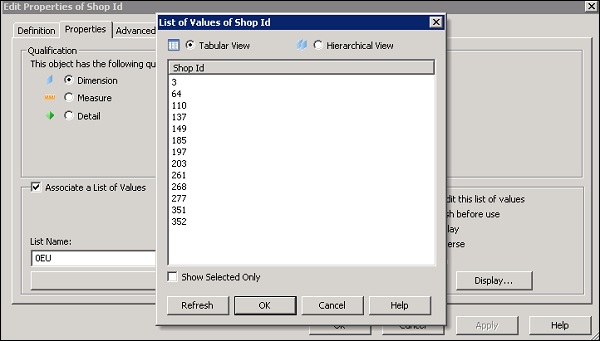
Вы также можете установить условие для LOV, используя следующие шаги:
В области запроса перетащите объект, который вы хотите использовать в качестве условия в списке значений для активного объекта, на панель условий и дважды щелкните оператор на панели операторов. Дважды щелкните операнд на панели операндов → Выберите или введите требуемые значения.

Вы также можете создать юниверс поверх куба или запроса OLAP. Когда выбирается соединение, указывающее на куб OLAP, оно автоматически создает юниверс. Подключение к источнику данных OALP можно создать с помощью мастера подключения.
Следующие источники данных OLAP могут использоваться для автоматического создания юниверса OLAP:
- SAP Business Warehouse
- Служба анализа Microsoft MSAS
- Гиперион Essbase
При использовании SAP BW в качестве источника данных OLAP для создания юниверса вы можете создать юниверс непосредственно в информационном кубе, Bex или у поставщика информации. Вы можете использовать стандартные и транзакционные информационные кубы для создания OLAP Universe, или вы также можете использовать виртуальные информационные кубы.
В юниверсе OLAP, построенном на источнике данных SAP BW, поддерживаются различные функции юниверса. В таблице ниже перечислены общие поддерживаемые функции -
| Характеристики (включая время и единицы измерения) | InfoCube / BEx Query |
| Иерархии | InfoCube / BEx Query |
| Основные ключевые показатели | InfoCube / BEx Query |
| Навигационные атрибуты | Только запрос BEx |
| Показать атрибуты | InfoCube / BEx Query |
| Расчетные показатели / формулы | Только запрос BEx |
| Ключевые показатели с ограничениями | Только запрос BEx |
| Пользовательские структуры | Только запрос BEx |
| Переменные | Только запрос BEx |
Вы можете видеть, что запросы Bex поддерживают больше функций Universe по сравнению с InfoCube, а InfoCube требует больше усилий для настройки Universe.
При использовании MSAS в качестве источника данных вы можете увидеть функции, поддерживаемые в юниверсе OLAP, в следующей таблице:
| Куб | Поддерживается |
| Локальный куб | Поддерживается |
| Виртуальный куб (MSAS 2000) | Поддерживается |
| Перспектива (MSAS 2005) | Поддерживается |
| Габаритные размеры | Поддерживается |
| Виртуальные измерения (MSAS 2000) | Поддерживается |
| Иерархии | Поддерживается |
| Уровни | Поддерживается |
| Уровень собственности | Поддерживается |
| Атрибуты (MSAS 2005) | Поддерживается |
| Меры | Поддерживается |
| Группа измерений (MSAS 2005) | Поддерживается |
| Расчетные меры | Поддерживается |
| Папка дисплея (MSAS 2005) | Поддерживается |
| КПЭ (MSAS 2005) | Не поддерживается |
При использовании Hyperion Essbase в качестве источника данных вы можете увидеть функции, поддерживаемые в юниверсе OLAP, в следующей таблице:
| Режим блочного хранилища | Поддерживается |
| Режим совокупного хранения | Поддерживается |
| Гибридный режим | Не поддерживается |
| Таблицы псевдонимов | Поддерживается |
| Габаритные размеры | Поддерживается |
| Размеры атрибутов | Поддерживается |
| Повторяющиеся участники | Поддерживается |
| Поколения | Поддерживается |
| Уровни | Не поддерживается |
| Пользовательские атрибуты (UDA) | Не поддерживается |
| Динамический временной ряд (DTS) | Не поддерживается |
| Детализация служб интеграции Essbase (EIS) | Не поддерживается |
| Переменные замены | Не поддерживается |
| Связанные разделы | Не поддерживается |
Вы можете открыть мастер подключения, нажав кнопку «Создать» на странице создания новой юниверса, или вы можете перейти к «Инструменты» → «Подключения». Щелкните Добавить в диалоговом окне «Мастер подключения».
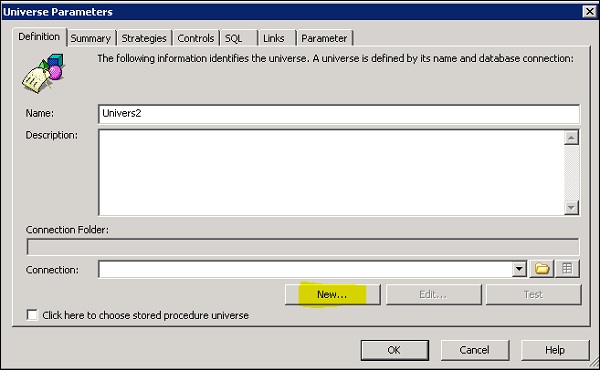
В следующем окне нужно выбрать Тип подключения. SAP Universe поддерживает следующие типы соединений:
- Secured
- Shared
- Personal
| Тип соединения | Выбрать Secured для контролируемого доступа к соединению (рекомендуется). Выбрать Shared чтобы разрешить неконтролируемый доступ к подключению всем пользователям. Выбрать Personalчтобы ограничить доступ к создателю вселенной. Вы можете использовать личные подключения для доступа к личным данным только на локальном компьютере. |
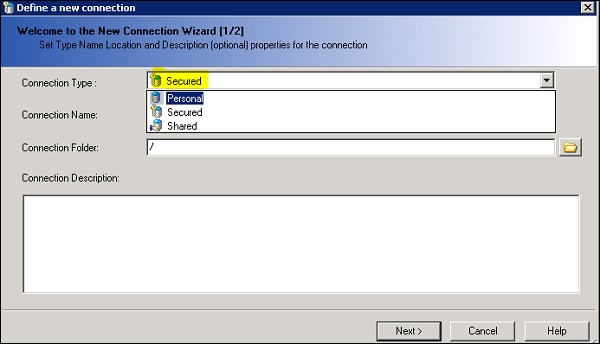
При нажатии на кнопку «Далее» → вы можете увидеть список доступных драйверов доступа к данным.
Вы также можете запустить мастер подключения из мастера быстрого дизайна. Нажмите кнопку «Начать», как показано ниже, и вы перейдете в окно «Определить параметры юниверса».
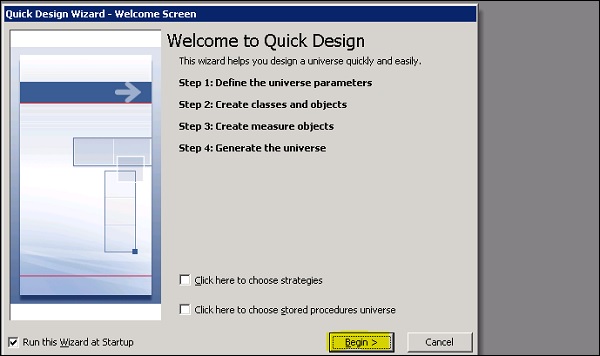
Чтобы открыть мастер подключения, нажмите кнопку «Создать».
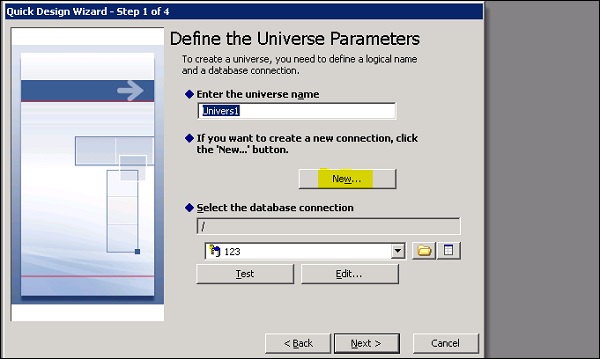
Вы также можете проверить свойства существующего соединения. Окно свойств соединения для соединения показывает следующие поля -
- General
- Параметры входа
- Параметры конфигурации
- Пользовательские параметры
- Rights
Вы также можете создавать вычисляемые показатели в юниверсах OLAP, построенных на источниках данных OLAP. Следующие источники данных OLAP поддерживают только вычисляемые меры -
- SAP Business Warehouse (BW)
- MSAS 2000 и 2005
Синтаксис для вычисляемой меры показан ниже -
<EXPRESSION></EXPRESSION>В UDT вы можете использовать следующие функции для использования в выражении вычисляемой меры:
- @Prompt
- @Select
- @Variable
- @Where
Чтобы создать юниверс OLAP, выполните следующие действия:
В UDT откройте юниверс OLAP и вставьте новый объект меры во юниверс.
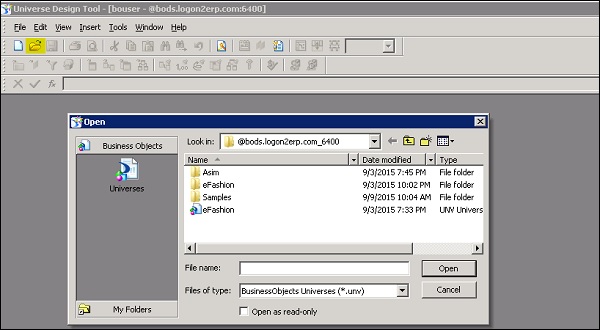
Затем необходимо передать определение объекта как выражение XML / MDX в условии Where.
Нажмите «Разобрать», чтобы просмотреть определение объекта и исправить любые ошибки → «ОК», чтобы сохранить определение объекта.
Чтобы выполнить проверку целостности, перейдите в Инструменты → Проверить целостность. Проверка целостности проверяет синтаксис XML и любой инструмент создания юниверсов @FUNCTIONS.
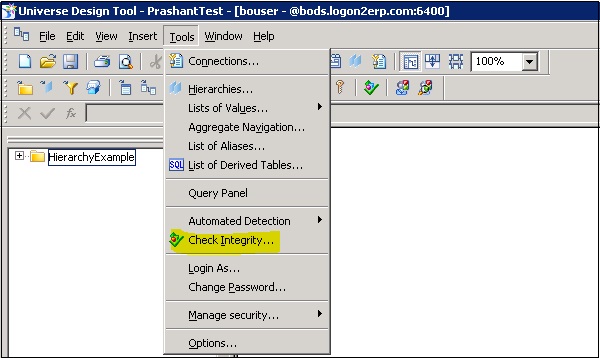
В UDT у вас есть возможность выполнить запрос к агрегированным таблицам в базе данных. Можно задать условие, и этот запрос будет выполняться по агрегированным таблицам для оптимизации запросов. Этот метод использования агрегированных таблиц известен как агрегированная осведомленность.
Чтобы использовать агрегатную осведомленность в Universe, вы можете использовать функцию под названием @Aggregate_Aware в операторе «Select» для объекта, который направляет запрос на выполнение к агрегированным таблицам, а не к таблице, содержащей неагрегированные данные.
Чтобы использовать агрегированную осведомленность во вселенной, вам необходимо упорядочить объекты по уровню агрегирования, и объекты создаются с использованием функции @aggregate_awareness. Чтобы построить агрегированные осведомленные объекты, вам необходимо сначала идентифицировать объекты: объекты измерения или измерения. Вам необходимо найти все возможные комбинации агрегированных объектов во всех таблицах, а затем расположить их в порядке агрегатных уровней.
Например -
- AAYEAR.Profit - это самый высокий уровень агрегирования.
- AAQTR.Profit - это следующий уровень.
- AAMONTH.Profit - это самый низкий уровень агрегирования.
Использование функции @aggregate_aware предписывает объекту запрашивать все агрегированные таблицы в качестве своих параметров. Вы можете увидеть объект, используя функцию @aggregate_aware в операторе «Select» -
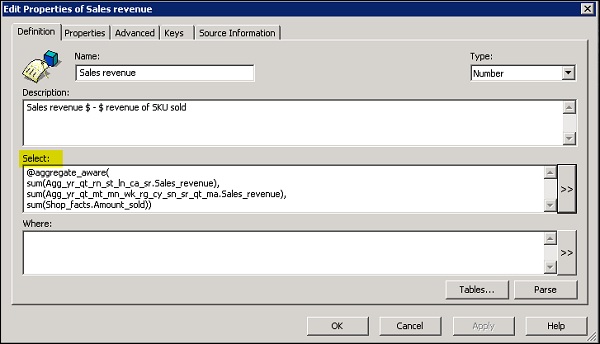
Синтаксис, который будет использоваться для функции aggregate_aware, следующий:
@Aggregate_Aware(sum(agg_table_1), ... sum(agg_table_n))В качестве аргументов передайте имена всех агрегированных таблиц. Agg_table_1 - это агрегат с наивысшим уровнем агрегирования, а agg_table_n - агрегат с самым низким уровнем агрегирования.
Определение объекта с помощью функции @aggregate_aware
Откройте диалоговое окно редактирования свойств для объекта → Нажмите кнопку «>>» рядом с диалоговым окном.
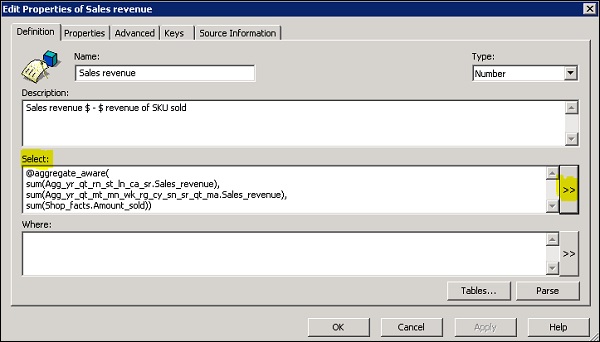
В диалоговом окне «Редактировать оператор выбора» необходимо щелкнуть в начале оператора SELECT.
Либо щелкните в любом месте поля выбора, если у объекта нет оператора SELECT.
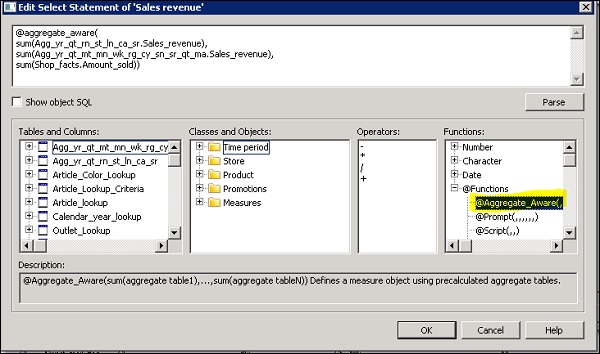
Вы можете увидеть функцию @aggregate_aware под списком функций справа. Согласно описанию этой функции: « @Aggregate_Aware (sum (агрегатная таблица1), ..., сумма (агрегатная таблицаN)) Определяет объект меры с использованием предварительно вычисленных агрегатных таблиц ».
Когда юниверс развернут, вы делаете его доступным для отчетов пользователям Web Intelligence. Юниверсы развертываются при экспорте в репозиторий CMS. Когда юниверс экспортируется в репозиторий CMS, CMS присваивает уникальный системный идентификатор.
Чтобы сделать Universe доступным для всех дизайнеров, вы должны проверить, не построена ли Universe на защищенном соединении. Защищенные соединения используются для экспорта Universe в репозиторий CMS.
Чтобы сохранить Universe для всех пользователей, перейдите в File → Save As или нажмите F12.

Установите флажок «Сохранить для всех пользователей» → нажмите «ОК».
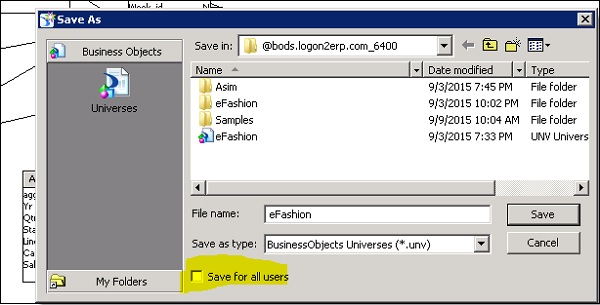
Чтобы экспортировать Вселенную, перейдите в Файл → Экспорт. Вам необходимо выбрать целевой домен Universe и группу. Если кто-то еще использует Universe, она будет заблокирована серым цветом. Вы можете дважды щелкнуть, чтобы заблокировать / разблокировать Вселенную.
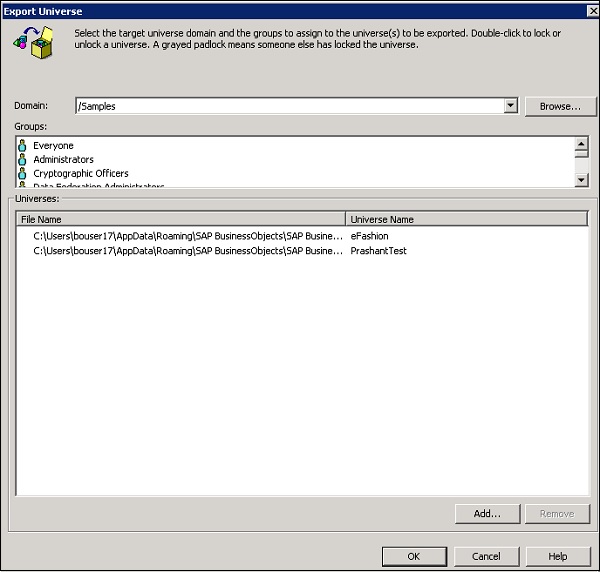
Вы можете управлять безопасностью Universe либо в репозитории CSM, либо на уровне Universe. Для Universe в CMS вы можете определить пользователей, которые могут редактировать и удалять на основе прав доступа, назначенных их группе пользователей. На уровне юниверса вы можете определить пользователей, которым разрешено использовать определенную юниверс.
Применяется следующий уровень безопасности -
| CMS | С помощью Central Management Console вы можете установить ограничения, которые применяются к юниверсам, хранящимся в CMS. Вы можете установить, к каким юниверсам пользователи могут получить доступ, и в зависимости от прав, определенных для группы пользователей, вы можете ограничить просмотр, редактирование, удаление и другие действия в юниверсе. В этом руководстве не рассматривается установка ограничений на уровне CMS. Информацию об использовании центральной системы управления см. В Руководстве администратора BusinessObjects Enterprise. |
| Вселенная | Вы можете определить ограничения для пользователей, которым разрешено использовать юниверс. Ограничение может включать доступ к объектам, доступ к строкам, элементы управления запросами и генерацией SQL, а также элементы управления подключением. В этом руководстве описаны типы ограничений, которые вы можете определить для юниверса. |
Доступ к Universe управляется с использованием ограничений, и вы можете применить несколько ограничений к одной панели инструментов. Вы также можете редактировать и удалять ограничения в соответствии с требованиями доступа. Могут использоваться следующие ограничения -
Connection - Вы можете предоставить возможность использовать альтернативное подключение к источнику данных.
Query Controls - Это ограничение можно использовать для ограничения размера результата и времени выполнения запроса.
Access to Rows - С помощью предложения Where вы можете ограничить возвращаемый набор результатов и получить доступ к строкам.
SQL Generation Options - Это используется для управления сгенерированным SQL из запроса.
Referencing Different Table - Вы можете установить ограничение на замену таблицы другой таблицей в базе данных.
Object Access - Это ограничение позволяет пользователям выбирать объекты, которые не используются во Вселенной.
Чтобы управлять ограничениями доступа, перейдите в Инструменты → Управление безопасностью → Управление ограничениями доступа. Появится диалоговое окно.

Текущие ограничения, которые применяются к Universe, доступны в столбце доступных ограничений. Вы можете найти пользователей и группы пользователей, которые определены для каждого ограничения, на панели «Доступные группы и пользователи».
Note - Ограничения могут применяться только к юниверсам, которые экспортируются в репозиторий CMS.
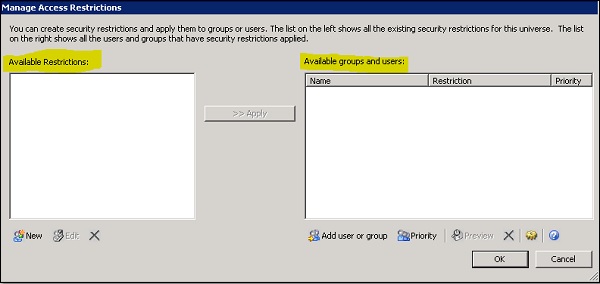
Чтобы добавить пользователя или группу, нажмите кнопку «Добавить пользователя или группу». В следующем окне вы увидите список всех доступных групп / пользователей, которых можно добавить в ограничения.

Вы также можете определить группы с наивысшим приоритетом ограничений. Нажмите кнопку «Приоритет», и ограничение на имя группы с наивысшим приоритетом будет иметь приоритет.
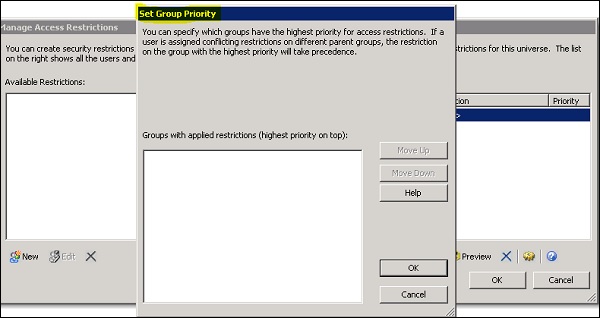
Чтобы создать новые ограничения, нажмите кнопку «Создать» слева. Откроется диалоговое окно «Редактировать ограничение». Вы должны ввести имя ограничения, и вы увидите все вкладки управления ограничениями ниже.
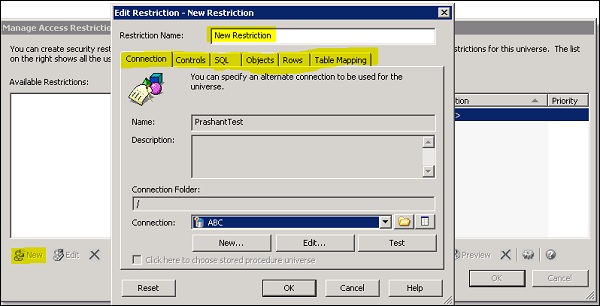
На каждой вкладке вы можете выбрать разные типы ограничений, как указано выше. Например, параметры управления позволяют ограничить размер набора результатов и время выполнения запроса.
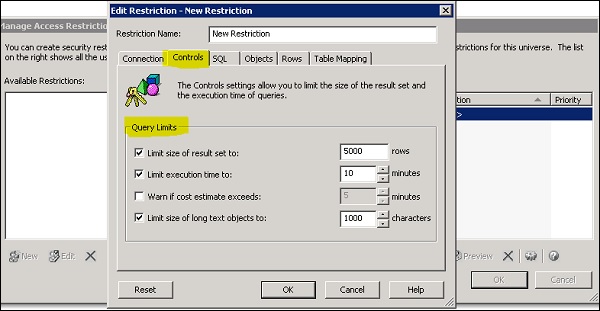
После создания новых ограничений вы можете применить их к выбранному пользователю и группе. Чтобы применить ограничение, выберите его на левой панели и используйте кнопку «Применить» →, чтобы применить к пользователю в правом окне. После применения ограничения на правой панели отображается имя ограничения.
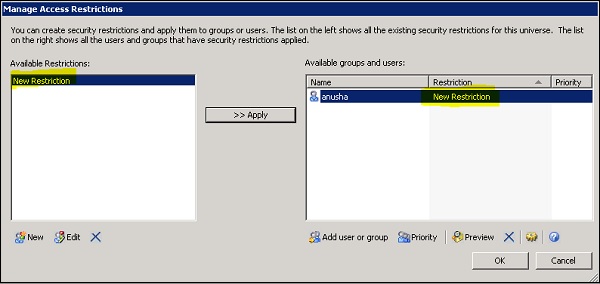
В средстве создания юниверсов доступ к пользователям и группам управляется с помощью ограничений. Чтобы просмотреть ограничения для всех пользователей и групп Universe, перейдите в Инструменты → Предварительный просмотр ограничений безопасности, и откроется диалоговое окно предварительного просмотра пользователей и групп.
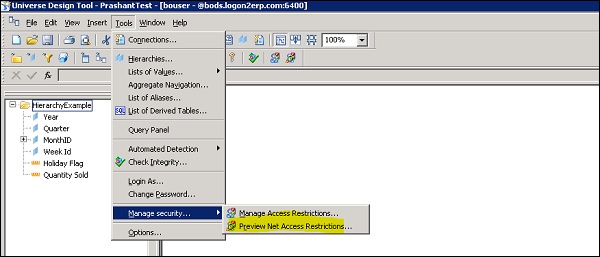
Инструмент Universe Design и инструмент дизайна информации являются частью клиентского инструмента SAP BusinessObjects. В более старых версиях SAP BusinessObjects BOXI R3, BOXI R2 UDT был только инструментом для создания семантического слоя между базой данных и инструментом отчетности.
В BO 4.0 впервые была представлена IDT, которая позволяет использовать Universe с несколькими источниками для отчетности. До IDT единственным вариантом создания вселенной с несколькими источниками было использование связанной вселенной. Связанные юниверсы используются для совместного использования общих компонентов, таких как параметры, классы, объекты или объединения из разных источников данных. Начиная с версии BO 4.x, как IDT, так и UDT являются частью клиентских инструментов SAP BusinessObjecs.
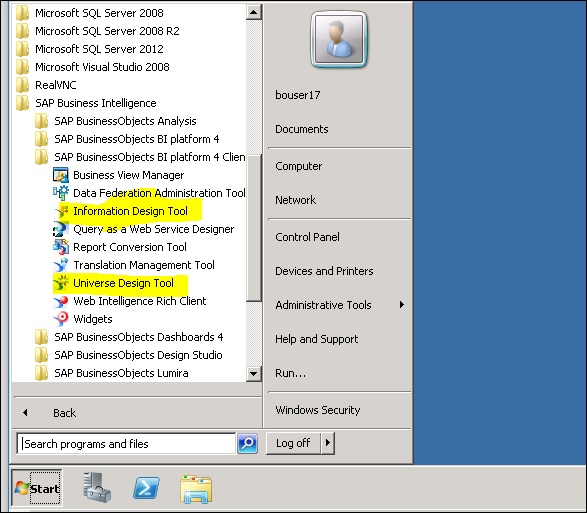
Ключевые различия между UDT и IDT
В UDT юниверсы создаются с расширением файла .unv. В IDT расширение файла Universe изменено на файл .unx. Чтобы открыть файл unv в IDT, его нельзя открыть напрямую, однако вы можете преобразовать файл unv в файл unx, чтобы открыть его в средстве дизайна информации. Вы не можете открыть файл .unx IDT в средстве создания юниверсов и не можете преобразовать его в файл unv.
Инструмент «Дизайн юниверсов» включен из единого источника. IDT поддерживает несколько источников, что означает, что данные могут быть извлечены из разных источников данных при создании юниверса.
| Инструмент дизайна юниверсов (UDT) | Инструмент информационного дизайна (IDT) |
|---|---|
| Расширение файла Universe - .unv | Расширение файла Universe - .unx |
| Вы не можете открыть файл .unx, а также его нельзя преобразовать в unv для открытия в UDT | Вы можете открыть файл unv, преобразовав файл unv в расширение файла unx |
| Включен единый источник | Это мультиисточник включен |
| Его нельзя напрямую подключить к конструктору панели мониторинга и последней версии Crystal Reports. | Его можно напрямую подключить к конструктору панели инструментов и последней версии Crystal Reports. |
Чтобы преобразовать файл unv в файл unx, вы можете использовать инструмент управления обновлением UMT или это можно выполнить непосредственно в IDT. Сначала войдите в инструмент дизайна информации и выберите Файл → Преобразовать вселенную .unv.
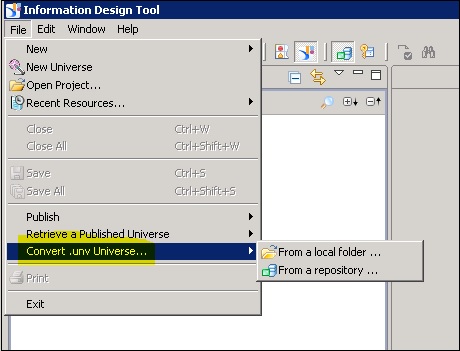
Вы можете выбрать файл unv, сохраненный в репозитории или в локальной папке. После подключения к репозиторию BO вы можете найти всю вселенную, опубликованную в репозитории, на левой панели.
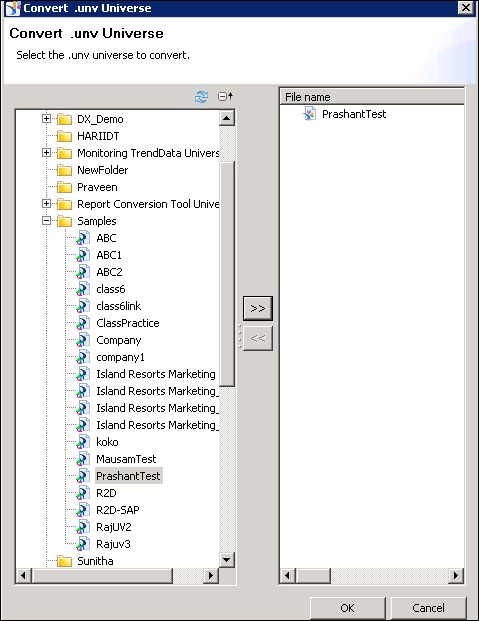
В следующем окне у вас есть возможность выбрать параметры конвертации. Установите флажки, соответствующие требованиям, → кнопка «Преобразовать».
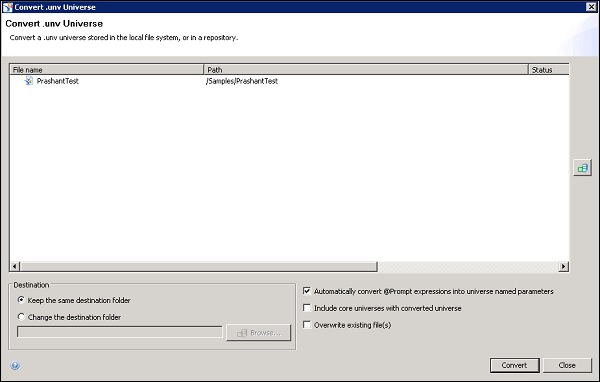
После завершения преобразования в столбце статуса вы найдете сообщение «преобразование выполнено». Вы также можете изменить папку назначения для сохранения файла .unx в поле «Место назначения». Чтобы выбрать другую Вселенную из репозитория для преобразования, вы можете щелкнуть значок Вселенной, расположенный справа, как показано ниже -
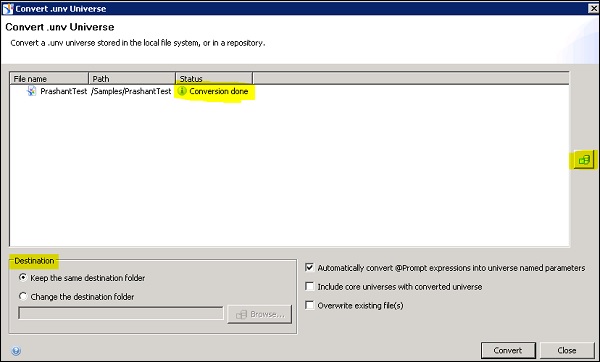
Дизайнер вселенной обычно отвечает за следующие задачи:
- Проведение анализа требований пользователей.
- Проектирование и создание семантического слоя на основе анализа требований.
- Распространение и поддержание Вселенной.
- Управление объектами в репозитории BusinessObjects.
- Опыт работы с инструментами UDT и IDT.
- Знание баз данных: SQL, объединения, количество элементов и другие концепции БД.